Kaip sukurti „Facebook“ puslapį verslui: vadovas pradedantiesiems: socialinės žiniasklaidos ekspertas
Facebook / / September 26, 2020
 Ar norėtumėte pradėti savo įmonės „Facebook“ puslapį, bet nežinote, nuo ko pradėti?
Ar norėtumėte pradėti savo įmonės „Facebook“ puslapį, bet nežinote, nuo ko pradėti?
Ar jums įdomu, kaip efektyviai ir saugiai tvarkyti puslapį?
Šiame straipsnyje jūs sužinokite, kaip sukurti „Facebook“ puslapį savo verslui ir kaip jį apsaugoti.
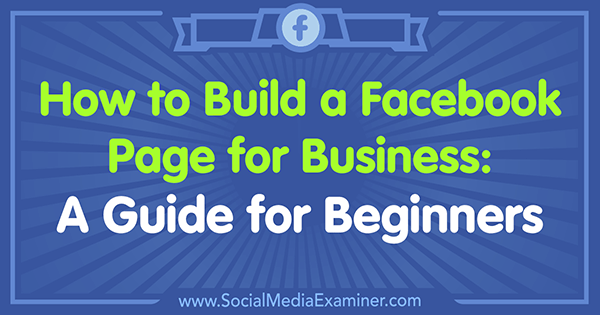
Kas yra „Facebook“ puslapis?
„Facebook“ puslapis pridedamas prie jūsų asmeninio profilio, kad „Facebook“ žinotų, kam priklauso puslapis, tačiau tai yra atskiras buvimas, kurį galite naudoti savo verslui, prekės ženklui ar tikslui reklamuoti. Kadangi puslapiai yra skirti verslui, juose yra daugybė funkcijų, kurių profiliuose nėra, įskaitant analizę, reklamą ir įrašų planavimą.
Norėdami įsitikinti, kad nustatėte savo puslapį, kad jis būtų sėkmingas, pasinaudokite visomis jums prieinamomis funkcijomis.
# 1: „Facebook“ puslapio nustatymas
Norėdami sukurti „Facebook“ puslapį verslui, turėsite prisijunkite prie „Facebook“ profilio ir spustelėkite mygtuką Pagrindinis
Spustelėjus tai pateksite į pagrindinę Puslapių sritį, kurioje galėsite peržiūrėti viršutinio puslapio pasiūlymus, tyrinėti kviečia į kitus puslapius, peržiūrėkite jums patikusius puslapius, peržiūrėkite puslapius, kuriuos jau tvarkote, arba sukurkite naują puslapis. Jūs spustelėkite Sukurti puslapį.
Toliau jūs pasirinkite naujo verslo puslapio puslapio tipą. Yra šeši variantai:
- Vietinis verslas arba vieta
- Kompanija, organizacija ar institutas
- Produkto prekinis ženklas
- atlikėjas, grupė ar visuomenės veikėjas
- Pramogos
- Priežastis ar bendruomenė
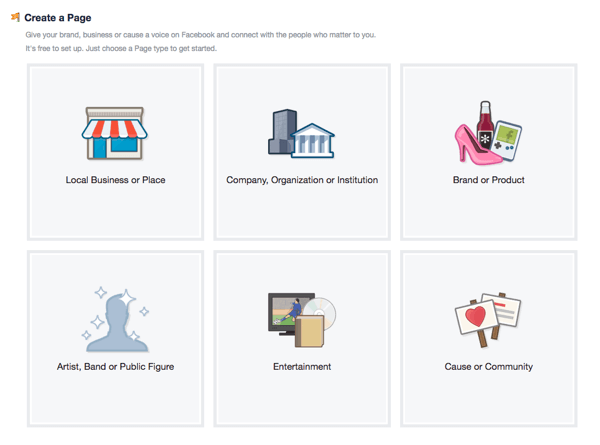
Kiekvienas puslapio tipas turi išskleidžiamąjį meniu su išsamiu kategorijų sąrašu.
Iš pradžių gali atrodyti nesudėtinga pasirinkti tinkamą jūsų verslui puslapio tipą, tačiau žvilgtelėjus į kategorijose, galite pastebėti, kad jūsų verslas tinka kitokiam puslapio tipui, nei galvojote iš pradžių.
Atminkite, kad kiekvienam puslapio tipui yra unikalios kategorijos parinktys ir kiekvienai kategorijos parinkčiai yra unikalių funkcijų, todėl svarbu neskubinti šios dalies; rasti tinkamą tinka.
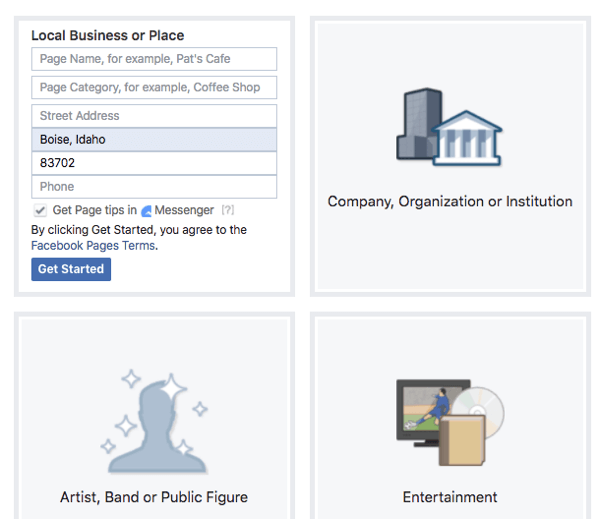
Peržiūrėję puslapio tipo kategorijas, pasirinkite „Facebook“ puslapio tipą ir kategoriją, kuri kol kas bus geriausia. Jei apsigalvosite po puslapio paskelbimo, visada galėsite grįžti atgal ir pakeisti kategoriją.
Užpildykite naujo puslapio pavadinimą ir kitus prašomus informacijos laukus, spustelėkite Pradėtiir būsite nukreipti į naują puslapį!
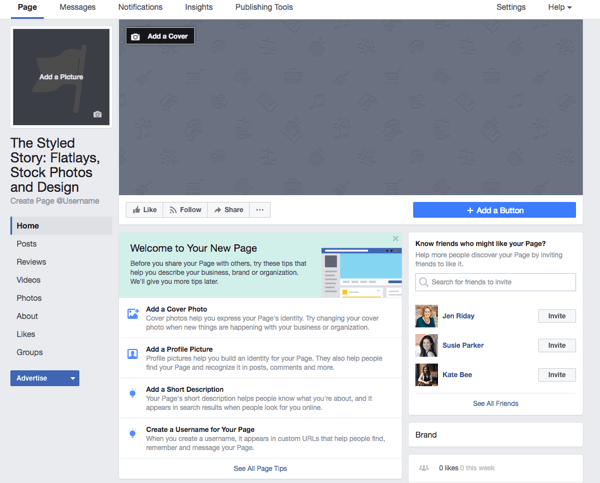
Pamatysite greitą sąrašą su patarimais ir idėjomis, kurie padės sukurti puikų puslapį, prieš pradėdami kviesti žmones tai pamėgti.
Šiuo metu norėsite atšaukti savo puslapio paskelbimą, kad galėtumėte dirbti su juo iš visuomenės. Viršutinėje naršymo juostoje spustelėkite „Nustatymai“ ir atidarykite puslapio matomumą eilutėje „General Settings“. Pakeiskite matomumą į Puslapis nepaskelbtas ir spustelėkite Įrašyti pakeitimus. Dabar galite sukurti savo puslapį ir jį pristatyti, kai jis bus baigtas.

# 2: Sukurkite ir pridėkite profilio nuotrauką prie „Facebook“ puslapio
Verslo puslapio profilio nuotrauka gali būti bet kokia:
- Jūsų parduodamo fizinio produkto nuotrauka
- Profesionali jūsų nuotrauka, jei esate savo verslo veidas
- Jūsų logotipas
Kad ir ką pasirinktumėte, išlaikyti kompoziciją paprastą todėl lengvai atpažįstamas.
Jūsų profilio nuotrauka turi būti 180 x 180 pikselių, kad būtų užtikrinta visa vaizdo informacija. Galite lengvai sukurti reikiamą dydį naudodami nemokamą įrankį, pvz., Canva.com.
„Canva“ viduje spustelėkite Sukurti dizainą ir pasirinkite parinktį Naudoti tinkintus aspektus.
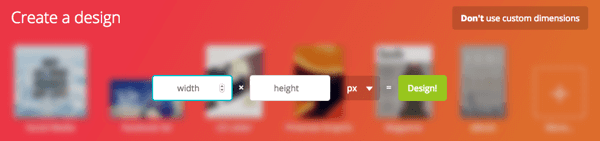
Įveskite 180 x 180 pikselių ir spustelėkite mygtuką Dizainas, kad pasiektumėte dizaino puslapį. Čia įkelsite savo atvaizdą.
Pakeiskite savo vaizdo dydį, kad jis tilptų kvadrate ir atrodytų taip, kaip norite. Kai baigsite, suteikite savo profilio atvaizdui pavadinimą ir spustelėkite mygtuką Atsisiųsti.
Dabar esate pasirengęs įkelti naujai sukurtą profilio vaizdą į „Facebook“, todėl grįžkite ten ir greitųjų sąraše spustelėkite Pridėti paveikslėlį. Nors turite galimybę fotografuoti kompiuterio fotoaparatu, pasirinksite parinktį Įkelti nuotrauką. Dabar paprasčiausiai vadovaukitės raginimais įkelti naują profilio nuotrauką.
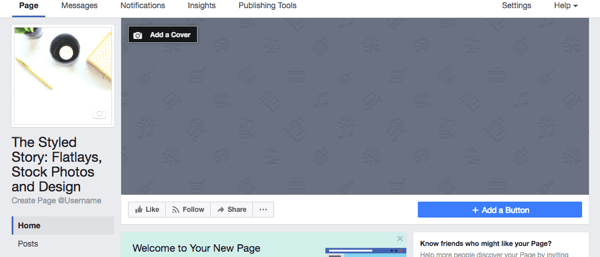
3: sukurkite ir pridėkite „Facebook“ puslapio viršelio nuotrauką
Išskyrus matmenų keitimą, atliksite tą patį procesą kaip ir anksčiau, kad sukurtumėte viršelio nuotrauką; „Facebook“ viršelio nuotraukos matmenys yra 828 x 315 px.
Reikia nepamiršti, kad mobiliesiems pritaikyta sritis yra 560 x 315 pikselių srityje, taigi, jei norite norėdami pridėti žodžių prie viršelio nuotraukos pridėdami teksto perdangą, įsitikinkite, kad ji bus matoma visuose įrenginiuose.
Kai jūsų vaizdas bus paruoštas, spustelėkite mygtuką Pridėti viršelį viršutiniame kairiajame viršelio nuotraukos vietos kampe, ir tada spustelėkite Įkelti nuotrauką. Tu gali vilkite vaizdą, kad jį padėtumėte teisingai ir kai esate patenkinti tuo, kaip viskas atrodo, spustelėkite mygtuką Išsaugoti.
Įkėlę viršelio nuotrauką, spustelėkite vaizdą, kad užpildytumėte aprašymą. Tai yra vertingas nekilnojamojo turto elementas jūsų puslapyje, todėl būtinai naudokite šią sritį pasidalinti žyme ar kainos tašku, ir įtraukti nuorodą į savo svetainę arba produkto nukreipimo puslapį.
Tada, jei kas nors spustelės jūsų viršelio nuotrauką, jis sužinos dar daugiau apie puslapį ar jūsų verslą.
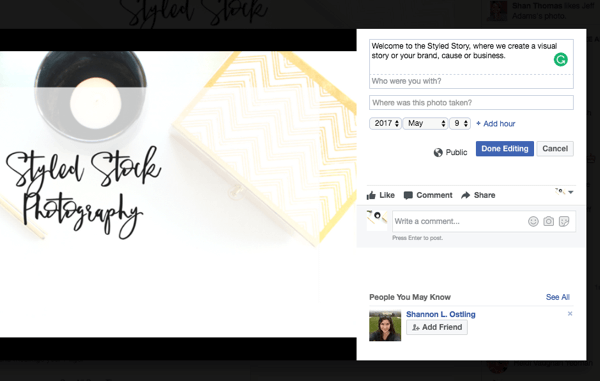
# 4: pridėkite raginimo veikti mygtuką prie savo „Facebook“ puslapio
Pridėję raginimo veikti mygtuką savo puslapyje, žmonės gali lengvai atlikti tokius dalykus, kaip prisiregistruoti gauti dovaną ar naujienlaiškį, ką nors nusipirkti ir pan.
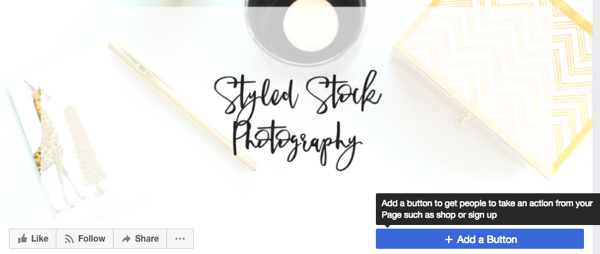
Kartą tu spustelėkite Pridėti mygtuką, kuris yra iškart po dešiniuoju viršelio nuotraukos kampu, būsite paraginti galite rinktis iš septynių tipų standartinių mygtukų.
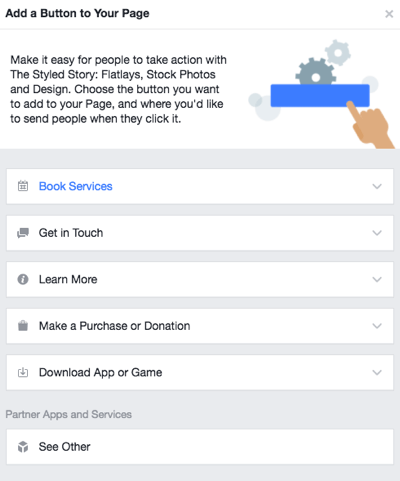
Knygų paslaugų parinktyje yra du mygtukai.
- Mygtukas „Užsakyti dabar“ leidžia žmonėms užsisakyti keliones ar susitikimus su jumis.
- Mygtukas Pradėti užsakymą leidžia žmonėms užsisakyti maisto iš jūsų.
Parinktyje „Susisiekti“ yra penki mygtukai.
- Mygtukas „Skambinti dabar“ leidžia jums paskambinti vienu mygtuko paspaudimu.
- Mygtukai „Susisiekite su mumis“ ir „Prisiregistruoti“ nukreipia vartotojus į jūsų svetainėje esančią formą potencialių klientų generavimui ar abonentams fiksuoti.
- Mygtukas Siųsti pranešimą atveria asmeninį „Facebook“ pranešimą tarp vartotojo ir jūsų puslapio.
- Mygtukas Siųsti el. Laišką leidžia žmonėms siųsti el. Laišką tiesiai iš jūsų puslapio.
Parinktyje Sužinokite daugiau yra du mygtukai.
- Mygtukas „Žiūrėti vaizdo įrašą“ nukreipia žmones į vaizdo įrašą jūsų svetainėje arba „Facebook“.
- Mygtukas Sužinokite daugiau parodys kam nors daugiau informacijos apie jūsų verslą.
„Pirkti ar aukoti“ turi vieną mygtuką.
- „Shop Now“ paskatina daugiau žmonių pamatyti ir pirkti produktus jūsų svetainėje ar puslapyje.
Parinktyje „Atsisiųsti programą ar žaidimą“ yra du mygtukai.
- Mygtukas Naudoti programą nukreipia žmones tiesiai į jūsų programą ir padidins atsisiuntimų skaičių ar įtraukimą.
- Mygtukas „Žaisti žaidimą“ leidžia žmonėms atsisiųsti ar žaisti jūsų žaidimą.
Naršykite visus raginimo veikti mygtukų tipus, kad sužinotumėte, kuris jūsų verslui labiausiai tinka.
# 5: Parašykite ir pridėkite aprašą savo „Facebook“ puslapyje
Norėdami aprašyti žmonėms, apie ką jūsų puslapis, naudokite sritį Aprašas. Kuo daugiau informacijos suteiksite potencialiems naujiems stebėtojams, tuo didesnė tikimybė, kad jie laikysis.
Aprašymas apima tik 155 simbolius ir yra rodomas paieškos rezultatuose, todėl norėsite pagalvoti, kaip potencialūs stebėtojai galėtų ieškoti jūsų produkto ar paslaugos, norėdami rasti jūsų puslapį internete.
Spustelėkite raginimą Pridėti trumpą aprašą ir parašykite nuo vieno iki dviejų sakinių, jei reikia, įskaitant raktinių žodžių frazes, kad glaustai apibūdintumėte savo puslapio ar verslo dėmesį.
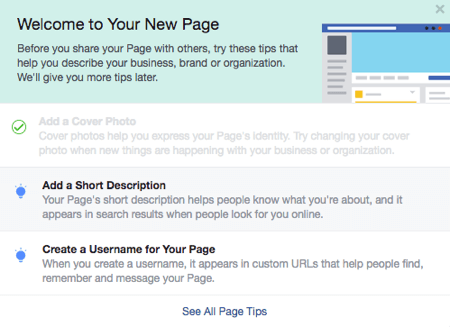
Spustelėkite mygtuką Išsaugoti ir viskas pasirengusi.
Gaukite „YouTube“ rinkodaros mokymus - prisijungę!

Norite pagerinti įsitraukimą ir pardavimą naudodami „YouTube“? Tada prisijunkite prie didžiausio ir geriausio „YouTube“ rinkodaros ekspertų susirinkimo, kai jie dalijasi savo patikrintomis strategijomis. Gausite nuoseklias tiesiogines instrukcijas, į kurias sutelktas dėmesys „YouTube“ strategija, vaizdo įrašų kūrimas ir „YouTube“ skelbimai. Tapkite „YouTube“ rinkodaros herojumi savo įmonei ir klientams, kai įgyvendinate strategijas, kurios duoda patikrintų rezultatų. Tai tiesioginis internetinių mokymų renginys iš jūsų draugų iš „Social Media Examiner“.
Daugiau informacijos apie prekę suteiks mūsų vadybininkai telefonu arba rašykitė į Pagalba internetu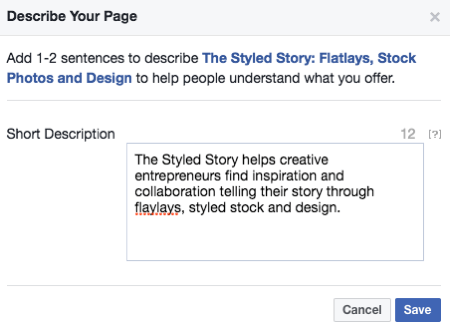
# 6: sukurkite pasirinktinį savo „Facebook“ vartotojo vardą
Kiekvienas „Facebook“ puslapis sukuria savo URL unikalų identifikatorių; kažkas panašaus į facebook.com/YourPageName-123456789. Norėdami sukurti glaudesnį ryšį su savo verslu ir palengvinti žmonėms, kad jus rastų ar pažymėtų „Facebook“, galite pritaikykite pastarąją „Facebook“ URL dalį naudodami unikalų vartotojo vardą.
Pavyzdžiui, aš galiu pasirinkti „StyledStory“ kaip bandomojo puslapio vartotojo vardą, todėl URL taps facebook.com/StyledStory.
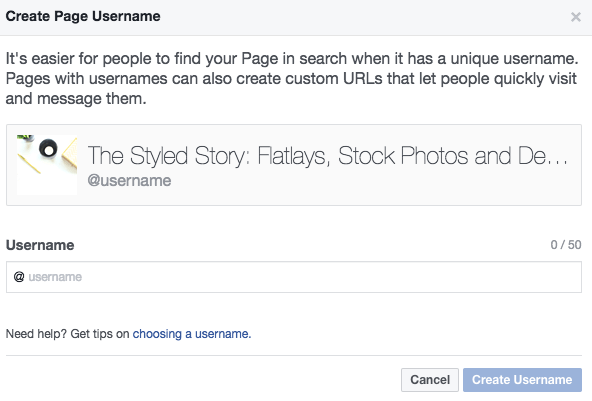
Apskritai jūs norite saugokite savo vartotojo vardą kuo trumpiau. Sakė, jūs turėtumėte venkite sutrumpinimų ar akronimų, kurie nėra intuityviai susieti su jūsų prekės ženklu.
# 7: Kaip koreguoti svarbius privatumo ir saugos nustatymus
Dabar, kai jūsų puslapis yra nustatytas iš anksto, atėjo laikas įsitikinti, kad jis saugus, apibrėžti vaidmenis suteiksite žmonėms, turintiems prieigą ar valdantiems, konfigūruosite, kaip visuomenė gali jums pranešti, ir pan ant.
Bendrieji nustatymai
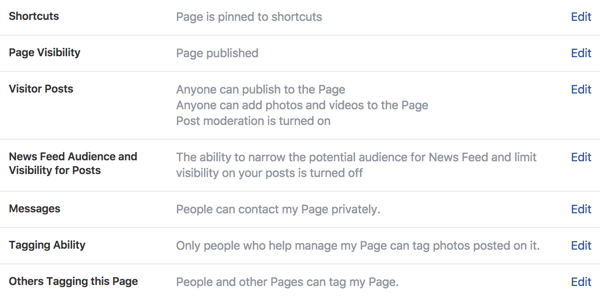
Štai keli naudingi šio skyriaus nustatymai:
Norite išsaugoti kelis veiksmus, kad pereitumėte į savo puslapį? Įgalinkite sparčiuosius klavišus, kad prisegtumėte „Facebook“ puslapį prie savo profilio nuorodų skyriaus greitai ir lengvai pasieksite savo puslapį.
Atidarykite lankytojų pranešimus ir pasirinkite leisti žmonėms skelbti įrašus, nuotraukas ir vaizdo įrašus jūsų puslapyje. Jei nerimaujate dėl netinkamo turinio, galite pažymėti langelį Peržiūrėti kitų žmonių įrašus, kad galėtumėte patvirtinti arba atmesti kiekvieną įrašą prieš jį paskelbiant.
Suteikus žmonėms galimybę užduoti klausimus per „Messenger“, skatinama bendrauti, todėl tai svarbu pažymėkite langelį Pranešimai, kuriame jūsų puslapyje rodomas mygtukas Pranešimas.
Leidimas žmonėms ir kitoms įmonėms pažymėti jūsų puslapį ir dalytis juo su kitais yra puikus būdas išplėsti jūsų pasiekiamumą kitoms auditorijoms. Norėdami pasinaudoti tuo, pažymėkite langelį Kiti žymėdami šį puslapį.
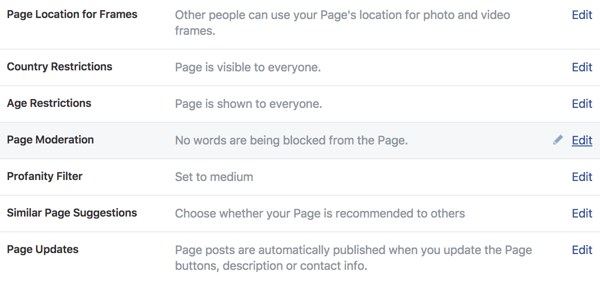
Jei turite verslą alkoholio ir tabako pramonėje ar kitų produktų, susijusių su amžiumi, tai gali būti gera idėja apriboti tam tikro amžiaus žmonių matymą jūsų puslapyje. Amžiaus apribojimų nustatyme yra šešios galimybės, kurias galite apsvarstyti.
Puslapio moderavimo nustatymas yra svarbus, jei nešvankybių filtrai turi prasmę jūsų verslui. Galite naudoti šį nustatymą blokuoti komentarus, kuriuose pateikiami konkretūs jūsų pasirinkti žodžiai.
Norite pasirodyti, kai kas nors ieško tam tikros temos ar puslapio „Facebook“? Pažymėkite langelį Panašių puslapių pasiūlymai, kad „Facebook“ galėtų pasiūlyti jūsų puslapį dėl atitinkamų paieškų.
Galima leisti „Facebook“ paskelbti įrašą, kai atnaujinate aprašą, telefono numerį, svetainę ir kitą informaciją arba neleidžiate tų įrašų skelbti. Redaguokite „Puslapio naujinių“ nustatymus, kad atspindėtumėte tai, kas jums geriausia.
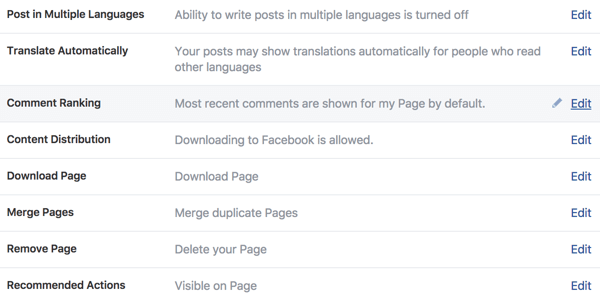
Jei turite pasaulinę ar daugiakalbę auditoriją, galite pažymėkite laukelį Paskelbti keliomis kalbomis ir jūsų įrašai bus rodomi jūsų gerbėjams ir sekėjams jų kalba.
Ar teikiate pirmenybę tvarkai, kuria komentarus peržiūri gerbėjai ir sekėjai? Komentarų reitingo nustatymas leidžia jums pasirinkite, ar pirmiausia rodyti naujausius komentarus, ar pirmiausia pagal įtraukimą.
Ar žinojote, kad jūsų puslapio gerbėjai ir stebėtojai gali atsisiųsti į jūsų puslapį paskelbtus vaizdo įrašus? Atsižvelgdami į savo verslo tikslus, galbūt norėsite apriboti vaizdo įrašų atsisiuntimą, pažymėdami langelį Turinio platinimas.
Pranešimų nustatymai
Kai kas nors atsiunčia jums asmeninį pranešimą per jūsų puslapį, galite tai padaryti įjunkite „Response Assistant“, kad pateiktumėte automatinius atsakymus. Šie pranešimai yra suasmeninti naudojant vartotojo vardą ir jūs galite redaguokite šablono kopiją, kad ji atitiktų jūsų balsą.
Galite sukonfigūruoti automatinį atsakymą:
- patvirtinkite, kad gavote pranešimą ir ieškote atsakymo
- praneškite klientams, kad jūsų nėra, bet atsakysite iškart, kai grįšite
- ačiū „Messenger“ vartotojams, kad jie pirmą kartą susisiekė su jūsų puslapiu
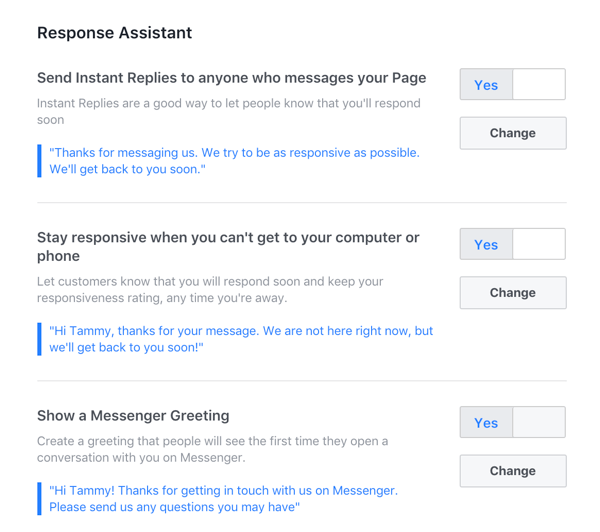
Redaguoti puslapio nustatymus
Nors jūsų puslapyje yra sukurta numatytoji skirtukų tvarka, galite pritaikykite kairėje puslapio pusėje rodomų skirtukų tvarką ir pasirinkimą po savo profilio nuotrauka. Atidarykite Redaguoti puslapio nustatymus į spustelėkite ir vilkite kiekvieną skirtuką, kol gausite norimą tvarką. Pvz., Jei turite tvirtą vaizdo įrašo strategiją, galite perkelti skirtuką Vaizdo įrašas į sąrašo viršų.
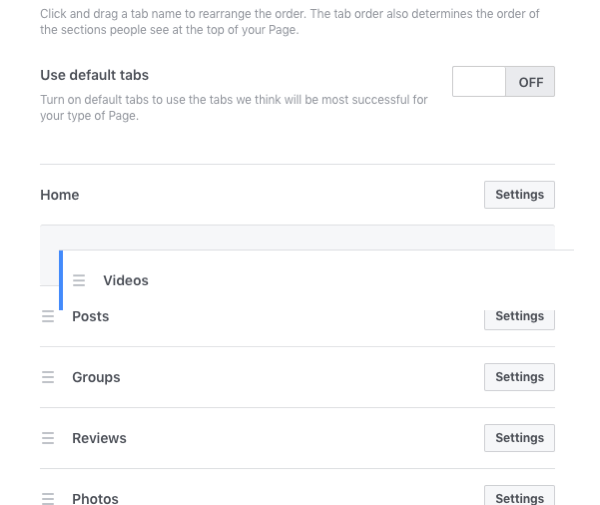
Pranešimų nustatymai
Šis nustatymas leidžia jums nuspręskite, kaip jums pranešama, kai jūsų puslapyje yra veiklos. Pagalvokite, ar norite gauti pranešimus kaskart, kai kas nors nutinka, ar kas 24 valandas.
Taip pat galite pasirinkti, apie kokias veiklos rūšis norite gauti pranešimą. Ar norite žinoti kiekvieną kartą, kai jūsų puslapis gauna naują komentarą, naują puslapio įrašo bendrinimą ar naują paminėjimą? Išjunkite arba įjunkite šias ir kitas parinktis šiame skyriuje.
Pagaliau, pasakykite „Facebook“, ar norite gauti pranešimus el. paštu, teksto pranešimais ar abiem.
„Messenger“ platformos nustatymai
„Messenger“ sparčiai tobulėja „Facebook“ ir naujoji „Discover“ funkcija leidžia žmonėms atrasti jūsų verslą ir išsiųsti pranešimą. Tu gali pasinaudokite išplėstiniu matomumu pasirinkdami leisti „Facebook“ rodyti jūsų puslapį „Discover“.
Puslapio vaidmenų nustatymai
Puslapio vaidmenys nusipelno rimto svarstymo, nes jie kontroliuokite, kas dirba jūsų puslapyje ir kokį prieigos lygį jie gauna. Nors jūsų puslapyje gali dirbti keli žmonės su skirtingais vaidmenimis, greičiausiai to norėsite laikykis savęs vieninteliu administratoriumi ir priskirkite skirtingus atsakomybės lygius kitiems savo komandos nariams.
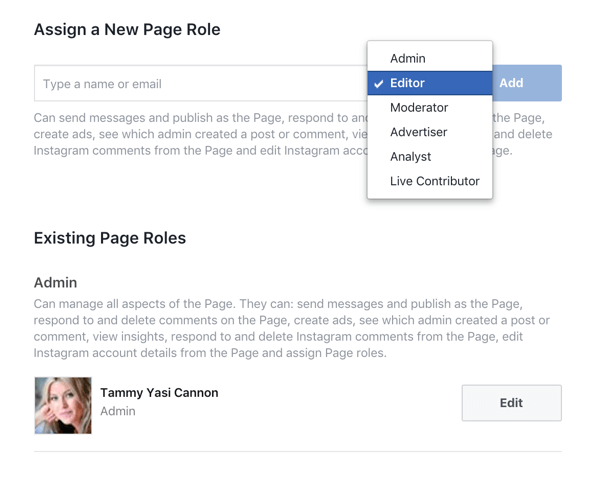
Meniu spustelėjus puslapių vaidmenis, „Facebook“ pateikia kiekvieno iš jų prieigos aprašymą. Naudokite tai, jei norite padėti pasirinkti puslapio vaidmenį tiems, kurie padeda valdyti jūsų „Facebook“ puslapį.
Žmonių ir kitų puslapių nustatymai
Tai pateikia sąrašą puslapių ir žmonių, kuriems patinka jūsų puslapis. Tuo atveju, kai jums reikia ką nors uždrausti, galite tai padaryti čia.
Pageidaujami puslapio auditorijos nustatymai
Jei žinote, kas yra jūsų idealus klientas, galite čia nustatykite konkrečią auditoriją, kuri padės „Facebook“ įdėti jūsų puslapį ir įrašus prieš žmones, kurie atitinka šį tikslą.
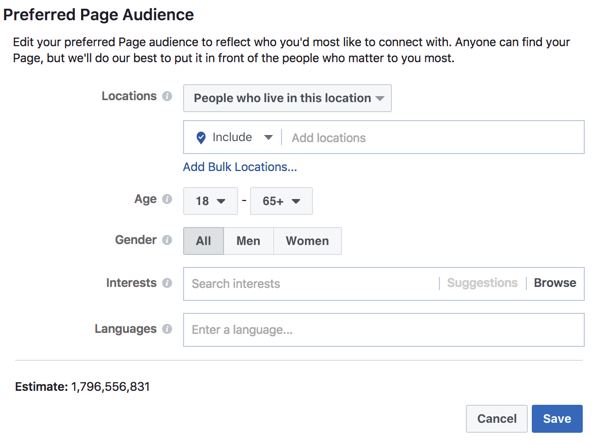
Puslapio palaikymo gautieji
Paskutinis, bet ne mažiau svarbus dalykas yra šis patogus bet kokių palaikymo bilietų, kuriuos pateikėte „Facebook“, savo pašto dėžutė. Tu gali stebėkite visas palaikymo užklausas čia.
# 8: Užbaigti išsamią puslapio informaciją
Prieš paskelbdami savo puslapį ir pradėdami skelbti, turite atlikti dar keletą dalykų.
Norėdami pamatyti išskleidžiamąjį meniu, spustelėkite tris viršelio nuotraukos taškus tai leis jums pridėti tam tikrą galutinę informaciją į savo puslapį. Pradėkite nuo Redaguoti puslapio informaciją. Kai baigsite šią informaciją, spustelėkite „Žiūrėti visą informaciją“, kad atskleistumėte kelias vietas ir pateikite išsamesnę informaciją apie savo verslą.
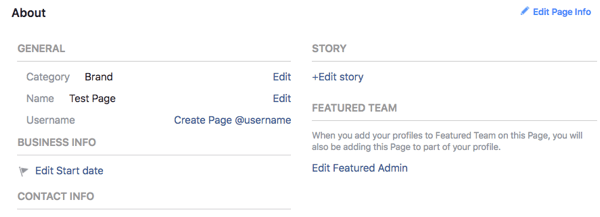
Naršykite po visas parinktis, tačiau atkreipkite ypatingą dėmesį į šiuos dalykus:
- Dalyje Kontaktinė informacija būtinai pridėkite kitas savo socialinės žiniasklaidos paskyras kad žmonės taip pat galėtų tave sekti.
- Susiekite svarbiausių komandos narių profilius sukurti stipresnį asmeninį prekės ženklą.
Tu gali pridėkite meniu, pademonstruokite laimėtus apdovanojimus ir netgi pridėkite siūlomų produktų aprašymą. Būtinai naudokitės visomis parinktimis, kurios tinka jūsų unikaliam buvimui, ir nepamirškite, kad visada galite grįžti, jei norite pridėti dalykų ar atlikti pakeitimus.
Kai įsitikinsite, kad viskas yra vietoje, laikas paskelbti savo puslapį ir pradėti skelbti. Viršutinėje naršymo juostoje spustelėkite Parametrai ir atidarykite Puslapio matomumo eilutę Bendruosiuose nustatymuose. Pakeiskite matomumą į Puslapis paskelbtas ir spustelėkite Įrašyti pakeitimus.
Norite daugiau tokių? Naršykite „Facebook“ verslui!
Santrauka
Turėdami „Facebook“ verslo puslapį naujiems klientams lengva jus rasti, bendrauti su jūsų turiniu ir pirkti iš jūsų.
Naudokite šiuos patarimus kaip vadovą, kuris padės jums sukurti „Facebook“ puslapį, kuris geriausiai atitiktų jūsų verslą ir jį reklamuotų.
Ką tu manai? Ar sukursite „Facebook“ puslapį savo verslui? Kurios proceso dalys labiausiai glumina? Kokių dar klausimų turite? Praneškite mums toliau pateiktose pastabose.



